बहुत पहले, फेसबुक ने अपनी चैट के लिए एक्सएमपीपी का उपयोग किया था। इस प्रोटोकॉल ने चैटिंग क्लाइंट्स (विशेषकर लिनक्स पर) के लिए यूज़र प्रोफाइल को जोड़ने को बहुत आसान बना दिया। कुछ साल पहले, सोशल मीडिया कंपनी ने अपने स्वयं के समाधान के लिए पुराने चैट प्रोटोकॉल को खोदा था। नतीजतन, फेसबुक मैसेंजर चैट को जोड़ने के लिए पुराने तरीके टूट गए बाहरी ग्राहकों को तोड़ दिया।
यही कारण है कि उपयोगकर्ताओं को नए प्लगइन्स के साथ आना पड़ाचैट क्लाइंट के साथ फेसबुक मैसेंजर खातों को एकीकृत करने के लिए। ऐसा ही एक प्लगइन पर्पल-फेसबुक है। यह पुराने फेसबुक मैसेंजर चैट एकीकरण के लिए एक प्रतिस्थापन है और नई प्रणाली के साथ बहुत अच्छी तरह से काम करता है। इस लेख में, हम यह बताएंगे कि लिनक्स प्लेटफॉर्म पर इस प्लगइन को कैसे स्थापित किया जाए, साथ ही इसे पिजिन (और अन्य चैट क्लाइंट जो लिनक्स पर पिडगिन प्लगइन्स का समर्थन करते हैं) में इसका उपयोग कैसे करें।
बैंगनी-फेसबुक स्थापित करें
स्थापित करने के कई तरीके हैंलिनक्स प्लेटफॉर्म पर पर्पल-फेसबुक प्लगइन। इसे स्रोत से बनाना बहुत कठिन है क्योंकि निर्देश बहुत स्पष्ट नहीं हैं। प्लगइन का समुदाय में पर्याप्त समर्थन है कि बाइनरी इंस्टालर उपलब्ध हैं। नीचे एक ऑपरेटिंग सिस्टम चुनें, और इंस्टॉलेशन चरणों का पालन करें।
उबंटू
उबंटू में कई अलग-अलग इंस्टॉल करने योग्य बाइनरी हैंबैंगनी फेसबुक प्लगइन के लिए संकुल, OpenSUSE बिल्ड सेवा के लिए धन्यवाद। इसे स्थापित करने के लिए, आपको wget टूल का उपयोग करना होगा। इन निर्देशों में, हम 17.10 प्लगइन को कवर करते हैं। यह Ubuntu 18.04+ के साथ काम करना चाहिए। 16.04 का उपयोग करना? उबंटू के अन्य संस्करणों में डाउनलोड के लिए इस लिंक को देखें।
wget http://downloadcontent.opensuse.org/repositories/home:/jgeboski/xUbuntu_17.10/amd64/purple-facebook_20180323~ef6ae47~9ff9acf9fa14~145_amd64.deb
जब आपके पास नवीनतम डीब पैकेज हो, तो उपयोग करें सीडी को स्थानांतरित करने की आज्ञा ~ / डाउनलोड निर्देशिका। का उपयोग करते हुए dpkg उपकरण, प्लगइन स्थापित करें।
sudo dpkg -i purple-facebook_*.deb
यह प्लगइन स्थापित करना चाहिए। यदि निर्भरता को हल करने में कोई समस्या है, तो चलाएँ उपयुक्त स्थापित -f। यह किसी भी मुद्दे को ठीक कर देगा।
sudo apt install -f
वैकल्पिक रूप से, उबंटु सॉफ्टवेयर सेंटर के साथ फाइल मैनेजर खोलकर, डेबियन पैकेज पर डबल-क्लिक करें और "इंस्टॉल" बटन पर क्लिक करें।
प्लग इन को अनइंस्टॉल करें:
sudo apt remove purple-facebook
डेबियन
उबंटू के लिए निर्देश बहुत समान हैंडेबियन, और स्रोत से प्लगइन का निर्माण डेबियन लिनक्स वितरण के लिए बहुत भ्रामक है। दुर्भाग्य से, आधिकारिक सॉफ्टवेयर स्रोतों में प्लगइन का कोई पैकेज्ड संस्करण नहीं है। सौभाग्य से, Suse OBS में, डेबियन के विभिन्न संस्करणों के लिए पैकेज हैं। इस ट्यूटोरियल में, हम डेबियन स्टेबल (9.4 स्ट्रेच) के लिए इंस्टॉलेशन प्रक्रिया को कवर कर रहे हैं, क्योंकि यह ज्यादातर लोग उपयोग कर रहे हैं।
सबसे पहले, का उपयोग करें wget बैंगनी फेसबुक पैकेज डाउनलोड करने के लिए उपकरण।
wget http://downloadcontent.opensuse.org/repositories/home:/jgeboski/Debian_9.0/amd64/purple-facebook_20180323~ef6ae47~9ff9acf9fa14~145_amd64.deb
यहां से, आप Gdebi पैकेज इंस्टॉलर के साथ डीब पैकेज खोल सकते हैं, "इंस्टॉल करें" पर क्लिक करें और इसे काम कर लें। वैकल्पिक रूप से, टर्मिनल का उपयोग करें और सीडी में ~ / डाउनलोड फ़ोल्डर।
cd ~/Downloads
उपयोग dpkg कमांड डेबियन को यह बताने के लिए कि उसे प्लगइन पैकेज स्थापित करना चाहिए।
sudo dpkg -i purple-facebook_*.deb
यदि आपको टर्मिनल में कोई त्रुटि दिखाई देती है जो "त्रुटि" कहती है, या ऐसा कुछ, चलाएं उपयुक्त स्थापित -f मुद्दों को सही करने के लिए।
sudo apt install -f
प्लगइन की स्थापना रद्द करना चाहते हैं? इस कमांड को आज़माएं।
sudo apt remove purple-facebook
आर्क लिनक्स
बैंगनी फेसबुक प्लगइन आधिकारिक आर्क लिनक्स सॉफ्टवेयर रिपॉजिटरी में शामिल है। सुनिश्चित करें कि समुदाय अनुभाग आपके में सक्षम है pacman.conf फ़ाइल। फिर इसे स्थापित करने के लिए Pacman का उपयोग करें।
sudo pacman -S purple-facebook
आर्क उपयोगकर्ता इसके साथ प्लगइन को हटा सकते हैं:
sudo pacman -R purple-facebook
फेडोरा
sudo dnf install purple-facebook
DNF हटाने का उपयोग कर फेडोरा से प्लगइन निकालें।
sudo dnf remove purple-facebook
OpenSUSE
इस ट्यूटोरियल में पहले, हमने डेबियन और उबंटू पर पर्पल-फेसबुक स्थापित करने के लिए ओबीएस का उपयोग करने के बारे में बात की। Suse अनुभाग में, OBS फिर से प्रासंगिक है। इस समय को छोड़कर, आपको उपयोग करने की आवश्यकता नहीं है wget कुछ भी डाउनलोड करने के लिए। OpenSUSE के किसी भी वर्तमान संस्करण पर पर्पल-फेसबुक प्लगइन स्थापित करने के लिए, डाउनलोड पृष्ठ के लिंक का पालन करें, और "1 क्लिक करें स्थापित करें" पर क्लिक करें। वहाँ से, YaST को बाकी का ख्याल रखना चाहिए!
स्रोत से बनाएँ
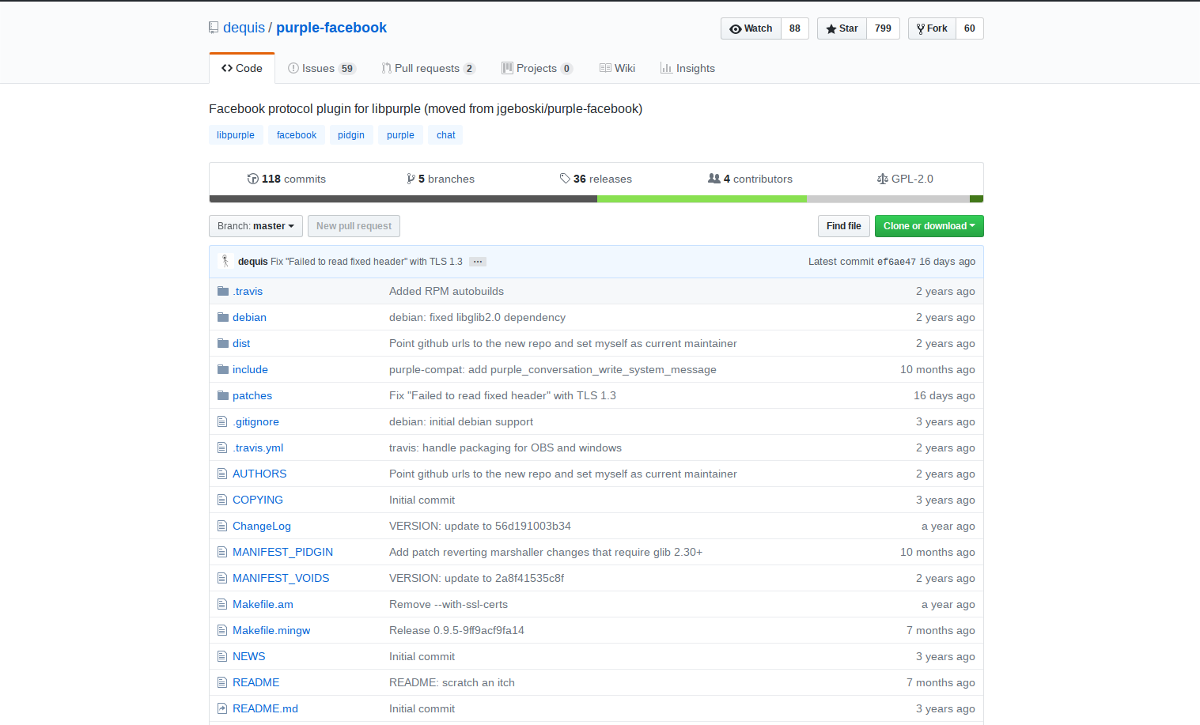
यदि आप इस प्लगइन स्थापित कर सकते हैं एक ही रास्ता हैस्रोत कोड का निर्माण, आपको निर्देशों को पढ़ने की आवश्यकता होगी, यह जानने के लिए कि स्थापना के लिए क्या निर्भरताएं आवश्यक हैं। प्लगइन के लिए कोड Github पर है।
पिजिन के साथ बैंगनी-फेसबुक का उपयोग करना
पर्पलफेसबुक प्लगइन बहुत अच्छी तरह से काम करता हैPidgin चैट टूल। इसका उपयोग करने के लिए, सुनिश्चित करें कि आपको अपनी पसंद के लिनक्स OS पर स्थापित Pidgin IM का नवीनतम संस्करण मिला है (बस "पिजिन" की खोज करें और इसे इंस्टॉल करें, अगर यह पहले से ही नहीं है।) जब प्रोग्राम सही ढंग से स्थापित हो गया है, तो खोलें। यह, "खाते" पर क्लिक करें, और फिर "खातों को प्रबंधित करें"।
प्रबंधन खाते क्षेत्र में, "खाता जोड़ें" पर क्लिक करें। यह कई विकल्पों के साथ एक "खाता जोड़ें" विंडो लाएगा। "प्रोटोकॉल" के लिए देखें और ड्रॉप-डाउन मेनू पर क्लिक करें। साइन-इन विकल्पों को दिखाने के लिए "फेसबुक" विकल्प खोजें और चुनें।
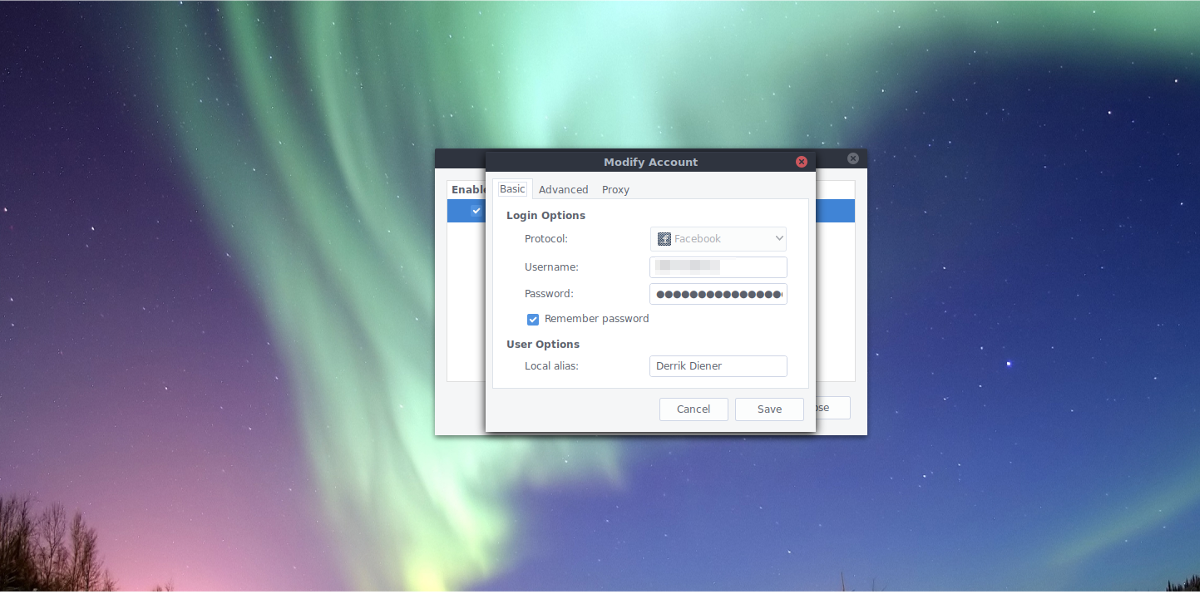
फेसबुक लॉगिन प्रॉम्प्ट उपयोगकर्ता से पूछता है"उपयोगकर्ता नाम और पासवर्ड। अपने FB उपयोगकर्ता नाम को खोजने के लिए, अपने फेसबुक प्रोफाइल पर जाएं और URL को कॉपी करें। उदाहरण के लिए, यदि मेरा URL है: https://facebook.com/derrik.d.4, तो मैं अपने उपयोगकर्ता नाम के रूप में "derric.d.4" दर्ज करूंगा। उपयोगकर्ता में डालने के बाद, अपना फेसबुक पासवर्ड दर्ज करें।
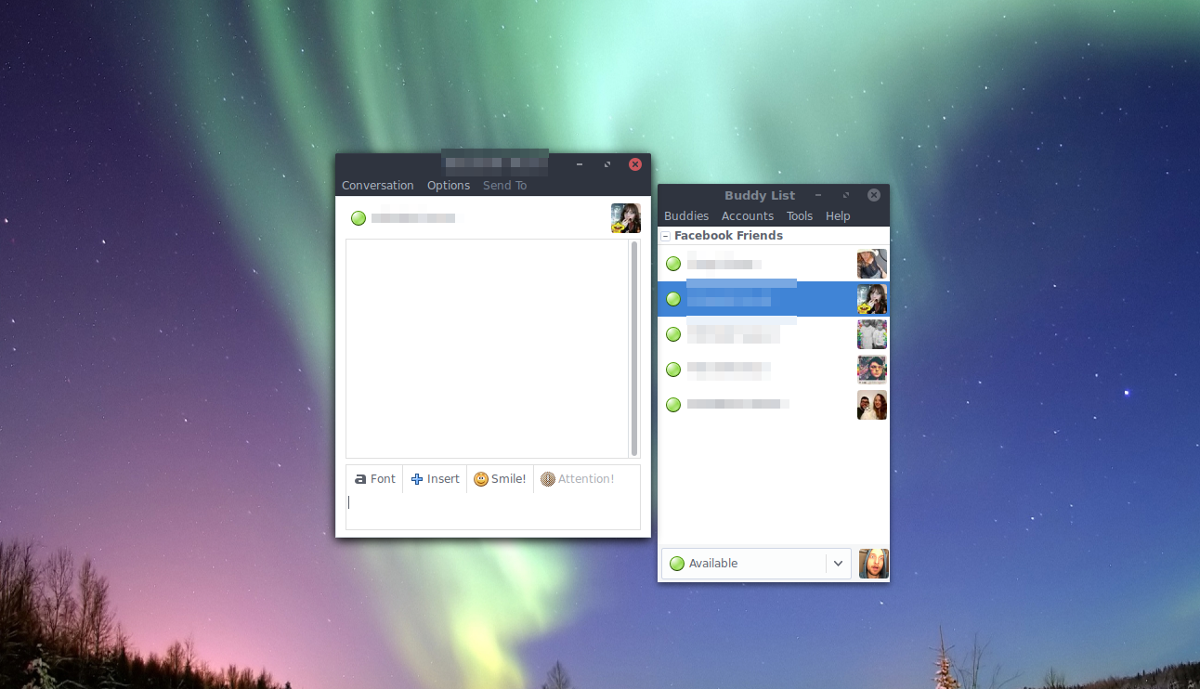
ध्यान दें: यदि आप एक उपनाम जोड़ना चाहते हैं ताकि पिडगिन चैट में आपका वास्तविक नाम दिखाए, और आपका उपयोगकर्ता नाम नहीं, तो "उपनाम" अनुभाग में अपना नाम लिखें।
जब पर्पल फ़ेसबुक सही तरीके से जुड़ा होता है, तो आपके FB मित्र पिजिन की मित्र सूची में दिखाई देंगे। आप लिनक्स डेस्कटॉप से उनके साथ चैट कर पाएंगे।








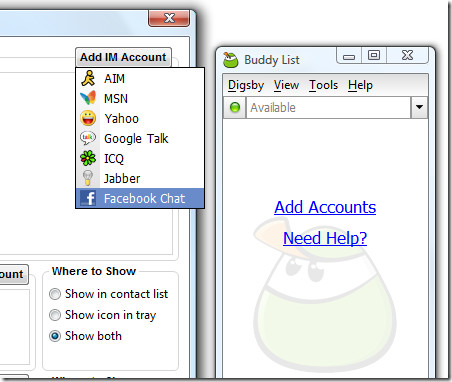




टिप्पणियाँ